- Artikel Rekomendasi
CapCut Font: Bagaimana Mengimpor Font ke CapCut dan Dimana Menemukannya,
Aug 04, 2025• Proven solutions
Menggunakan font yang mudah dipahami adalah kunci untuk presentasi yang sangat bagus. Font menambah keunikan dan nilai proyekmu. Ini membantu pengguna dalam memahami informasi dari teks. Pilihan warna, font, dan ukuran teks yang tepat sangat penting untuk menarik target pemirsamu. Salah satu aplikasi yang menciptakan kehebohan di seluruh dunia dan cukup ngetren sekarang adalah CapCut. Panduan ini tentang menambahkan font CapCut, font CapCut paling terkenal, panduan ukurannya, dan sumbernya.
Jadi, mari selami font CapCut tanpa basa-basi lagi!
- Bagian 1: Font Paling Populer di CapCut
- Bagian 2: Cara Menambahkan/Impor Font ke CapCut
- Bagian 3: Bagaimana Mengubah Ukuran Font di CapCut?
- Bagian 4: 3 Situs Terbaik untuk Mengunduh Font Estetis
- Bagian 5: Cara Menggunakan Font CapCut pada Editor Video untuk PC
Bagian 1: Font Paling Populer di CapCut
Sebelum kami mencantumkan langkah-langkah untuk menambah atau mengimpor font CapCut, berikut adalah bagian dari 10 font CapCut populer yang dapat kamu gunakan dengan mudah dan mengguncang strategi konten.
1. Typer
Ini cocok untuk jenis proyek tertentu, tetapi penggunaannya minimal.
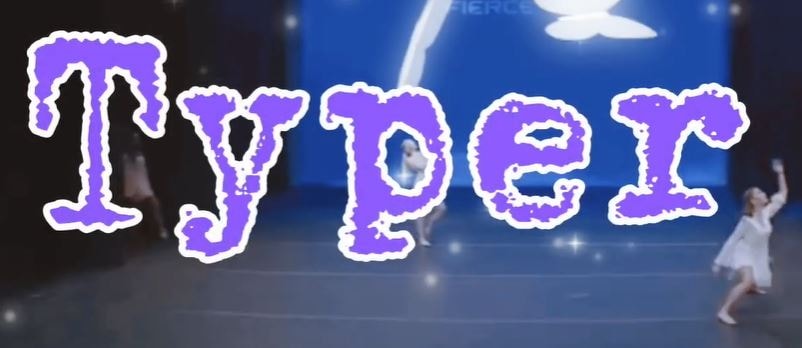
2. Modern
Ini cukup disukai namun agak sederhana dan hambar.

3. Amatic SC
Ini adalah font CapCut yang lucu namun menurut kami agak berlebihan.

4. Post-Modern
Font ini cukup bagus untuk intro, tetapi menjadi agak aneh saat kamu membuat tanda kutip.
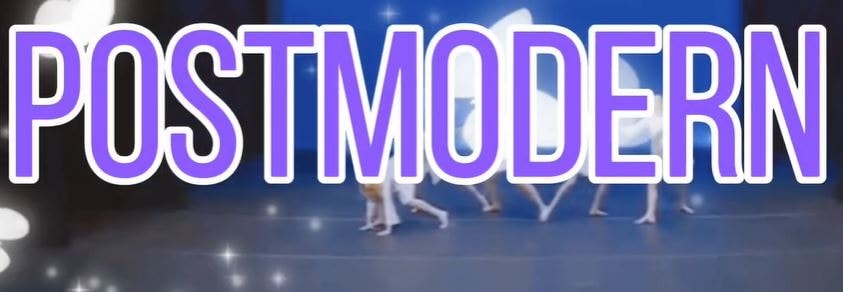
5. Nunito
Font ini bagus untuk video tetapi tidak bagus untuk intro dan hal-hal lain semacamnya.

6. Bahiana
Font Bahiana ini sangat disukai, dan kamu mungkin juga melihat penggunaannya di sebagian besar proyek buatan CapCut.

7. Barlow
Barlow sangat bagus untuk hal-hal seperti peringkat. Namun, itu tidak berfungsi dengan baik untuk aspek-aspek seperti intro.
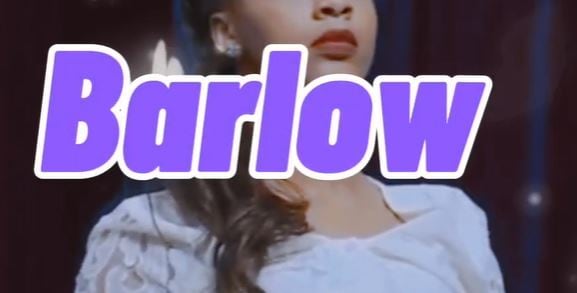
8. Signeton
Singleton juga merupakan font yang indah, tapi terkadang cukup sulit untuk dibaca.

9. Letter
Font ini juga disukai jika seseorang adalah penggemar berat tipografi dan hal-hal sejenisnya.

10. Vogue
Sebagian besar orang terobsesi menggunakan font CapCut ini, terutama untuk mendesain intro estetis.
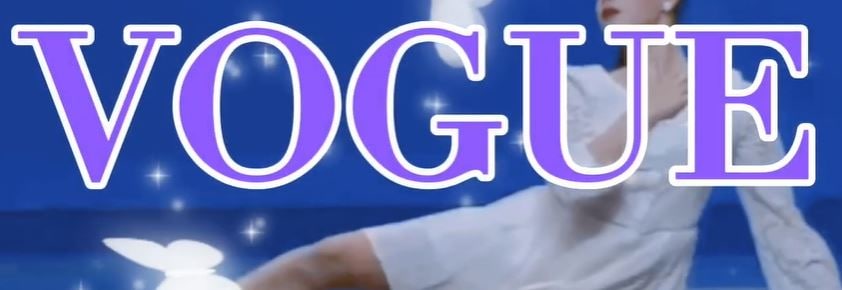
Bagian 2: Bagaimana Menambahkan/Impor Font ke CapCut?
Panduan terperinci tentang cara menambahkan font CapCut yang estetis, tercantum di bawah ini.
Langkah 1: Kunjungi App Store atau Google Play Store
Kunjungi Google Play Store dan App Store, lalu cari aplikasi Foto – Foto dan Tipografi.
Langkah 2: Buka perambanmu
Setelah membuka Google Chrome atau peramban lainnya, cari www.dafont.com
Kemudian, unduh font dan gaya pilihanmu. Selanjutnya, buka File dan cari font yang telah kamu unduh. Tekan lama file Zip, lalu tekan tombol Bagikan.
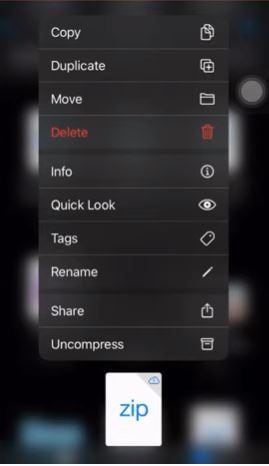
Langkah 3: Buka aplikasi Phonto
Ketuk tombol Instal saat kamu membuka aplikasi.
Sekarang, ketuk ikon kamera di bawah dan pilih gambar eksplisit. Setelah itu, kamu dapat memilih warna hijau seperti gambar di bawah ini.
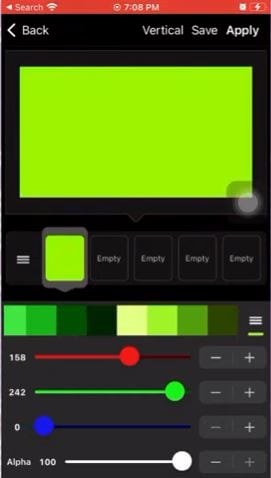
Ketuk layar-mu dan Tambahkan Teks akan muncul.
Setelah mengetik teks, pilih tombol font dan pilih font yang telah kamu unduh.
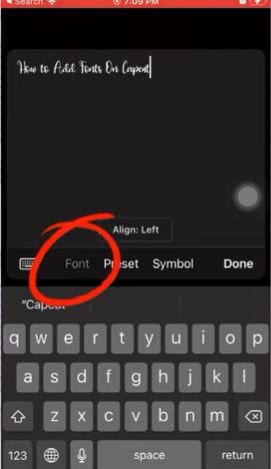
Kamu dapat menambahkan beberapa gaya ke font yang dipilih, seperti yang ditunjukkan di bawah ini.
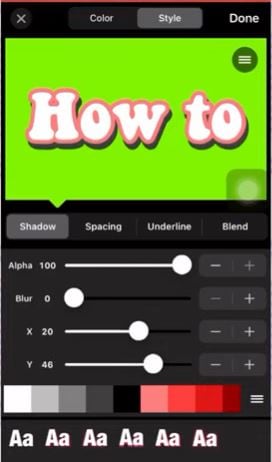
Langkah 4: Cari Penghapus Background Online
Setelah kamu selesai dengan penataan font dan langkah-langkah yang disebutkan di atas, buka peramban dan cari penghapus background online. Tambahkan gambar-mu, tunggu beberapa saat untuk diproses, lalu unduh gambar tanpa background.
Langkah 5: Buka aplikasi CapCut
Saat kamu masuk ke aplikasi CapCut, ketuk Tambahkan Overlay.
Sekarang, tambahkan gambar yang baru saja diunduh sebagai overlay di CapCut.
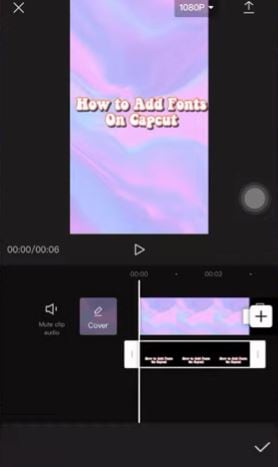
Sekarang, kamu sudah selesai menambahkan font CapCut estetis setelah melalui langkah-langkah yang disebutkan di atas.
Bagian 3: Bagaimana Mengubah Ukuran Font di CapCut?
Setelah kamu menambahkan teks secara manual, ada banyak hal atau pengeditan yang dapat kamu lakukan pada teks tersebut di CapCut.
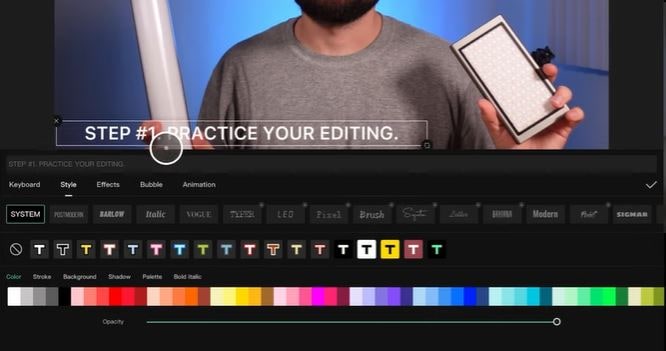
Kamu dapat mengubah font dan menambahkan warna ke teks itu, seperti yang ditunjukkan di atas. Juga, ada beberapa pengaturan teks khusus yang dapat kamu terapkan.
Kamu juga dapat menambahkan berbagai jenis transisi ke teks, seperti yang ditunjukkan di bawah ini.
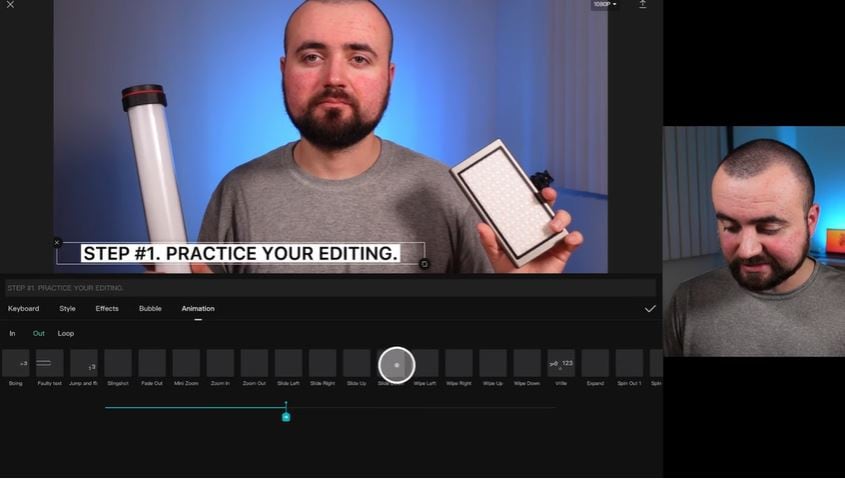
Dengan cara ini, ukuran font juga dapat dimodifikasi dari sisi ke sisi dengan menyesuaikan kotak tempat teks berada. Sesederhana itu dengan CapCut. Namun, CapCut tidak menyediakan penyesuaian manual untuk mengubah ukuran font dengan angka. Kamu harus menyeret kotak untuk tujuan tersebut.
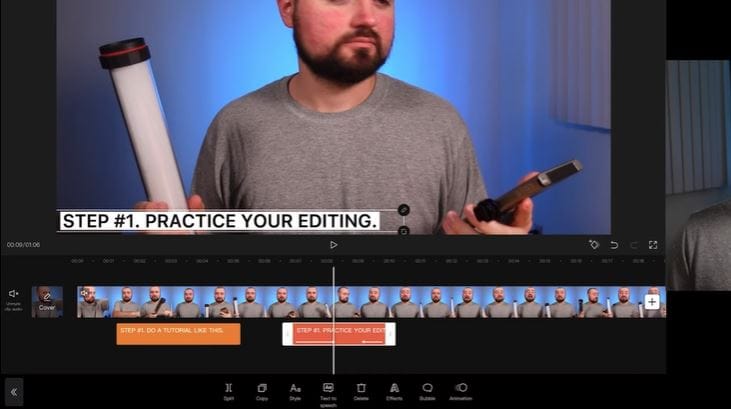
Bagian 4: 3 Situs Terbaik untuk Mengunduh Font Estetis
Tiga sumber unduhan untuk font CapCut estetis 2021 diberikan di bawah ini!
1. FONTGET
Ini adalah situs yang membundel font berbeda dengan kategori seperti Basic, Party, Old School, Style, Fancy, Modern, Famous, Dingbats, dll. Setelah memilih font, kamu dapat dengan mudah mengunduh dan menggunakan font melalui aplikasi, seperti yang disarankan di Bagian 1 panduan ini, setelah memilih font.
2. Font Meme
Ini adalah situs web lainnya yang berperingkat tinggi untuk mengunduh font CapCut yang dibagi menjadi beberapa bagian intuitif seperti 3D, Period, Theme, Cartoon, dan banyak lagi. Setelah memilih font, kamu dapat melihat pratinjau dan mengunduhnya.
3. FontM
FontM tidak memiliki daftar yang banyak, tetapi pilihan font gratis diatur dengan baik ke dalam semua bagian yang mungkin kamu perlukan, ditambah font dari seluruh internet. Juga memiliki beberapa tim internal desain yang layak dipertimbangkan.
Bagian 5: Cara Menggunakan Font CapCut pada Pengedit Video untuk PC
Tidak ada keraguan bahwa kamu memerlukan alternatif Capcut yang bagus untuk PC jika kamu ingin menggunakan Font CapCut di laptop-mu. Untungnya, Wondershare Filmora adalah salah satu pengedit video paling serbaguna yang membantu pengguna membuat video bergaya dan berkualitas tinggi. Dengan Filmora, kamu dapat dengan mudah mengimpor font CapCut dan menggunakannya untuk video viral-mu berikutnya.
Kesimpulan
Jadi, itu saja tentang font CapCut. Kami telah membahas 10 font CapCut populer secara kategoris, cara menambahkan/mengimpor font estetis CapCut, cara mengubah ukurannya, dan tiga sumber unduhan terbaik. Dengan menyesuaikan font menggunakan cara ini, kamu dapat melakukan sesuatu yang unik dan menarik untuk pemirsa-mu.
Artikel di bawah ini menyertakan review mendetail tentang Polaroid XS 100i, sehingga pengguna dapat memperoleh informasi tentang semua fitur tambahan produk ini.
by Ollie Mattison Aug 05, 2025 14:24 PM
Keduanya dibandrol dengan harga yang hampir sama dan mampu memotret dalam resolusi 4k. Namun, ketika kita mengenal lebih dekat fitur-fiturnya, kita dapat mulai melihat perbedaan nyata antara keduanya.
by Ollie Mattison Aug 05, 2025 14:24 PM
Dengan bantuan beberapa taktik pasca produksi, Anda bisa memperbaiki video yang goyang dan Anda akan bisa mendapatkan footage yang mengesankan.
by Ollie Mattison Aug 05, 2025 14:24 PM


